WhatsApp est l'une des applications de messagerie les plus populaires du moment. En plus d'être sécurisée grâce au chiffrage de bout en bout, elle permet de créer facilement des groupes et d'avoir des conversations avec plusieurs personnes. Cerise sur le gâteau, vous pouvez l'utiliser sur quasi n'importe quel appareil : Mac, PC, Android ou iOS/iPadOS. Mais malgré sa popularité, WhatsApp peut parfois rencontrer des problèmes. Découvrez dans cet article ce que vous pouvez faire quand WhatsApp ne marche pas sur Mac.
Qu'est-ce que WhatsApp sur Mac ?
Commençons d'abord par expliquer ce que signifie « WhatsApp sur Mac ». Il y a en effet différentes façons d'utiliser WhatsApp sur votre Mac, soit dans un navigateur web, soit avec une application tierce. Dans cet article, quand nous parlons de WhatsApp sur Mac, nous faisons référence à l'application officielle de WhatsApp, publiée par WhatsApp Inc. et disponible sur l'App Store.
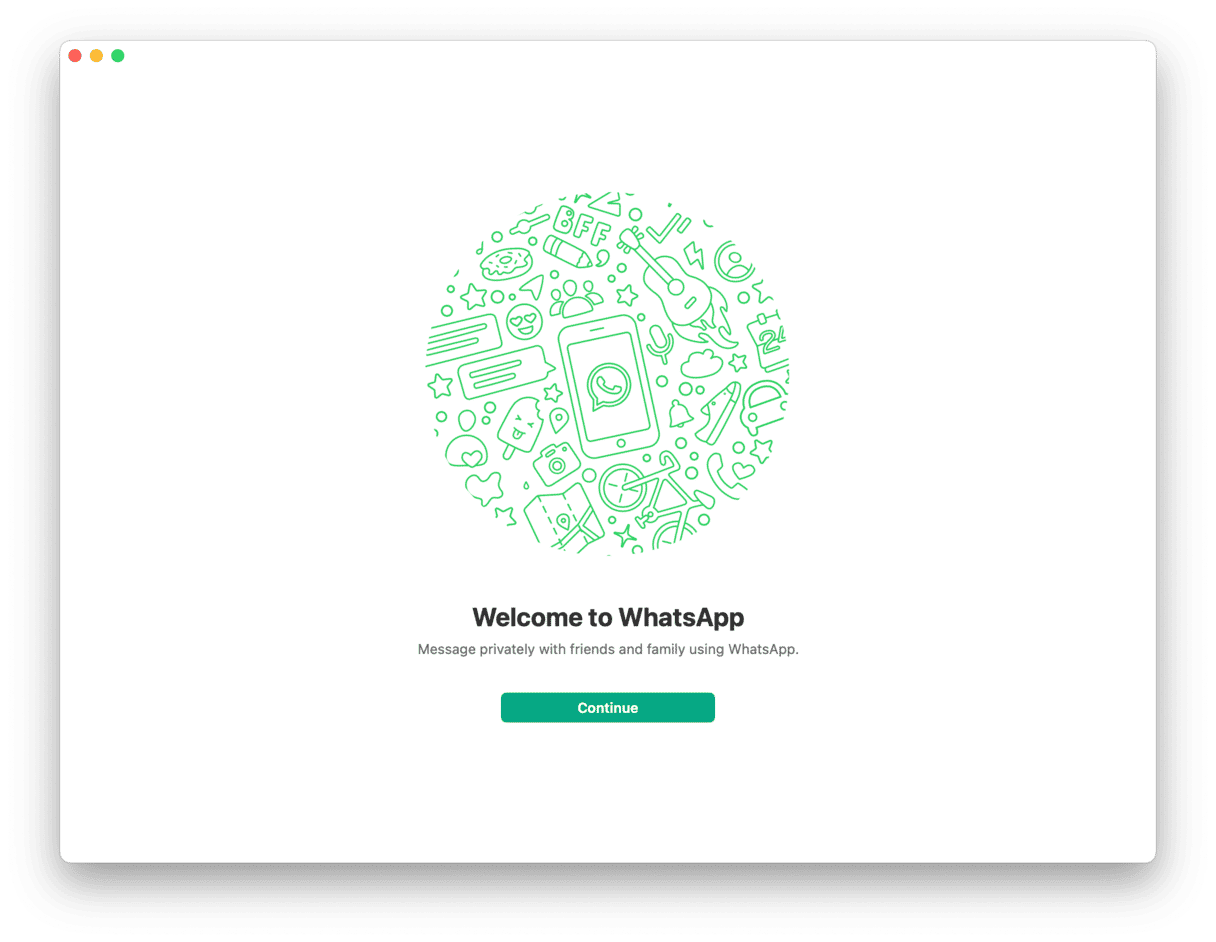
Pourquoi WhatsApp ne marche pas sur mon Mac
Il peut y avoir plusieurs raisons pour lesquelles WhatsApp ne fonctionne pas sur votre Mac. Si, par exemple, WhatsApp s'ouvre mais ne se synchronise pas ou ne vous permet pas de voir l'historique des messages ou les contacts, cela pourrait venir d'un problème de Wi-Fi ou de connexion internet. Mais si WhatsApp plante dès que l'ouvrez, le problème vient certainement d'un bug de l'application ou de macOS.
Que faire quand WhatsApp ne fonctionne pas sur votre Mac
Si WhatsApp ne s'ouvre pas sur votre Mac ou que l'appli se comporte bizarrement, essayez ces solutions une à une.
1. Redémarrez votre Mac
C'est la première chose à faire dès qu'il y a un problème avec une des applications de votre Mac. Cette opération supprime les fichiers temporaires ainsi que certains caches, en plus d'effectuer des vérifications sur le disque de démarrage de votre Mac. Dans beaucoup de cas, un redémarrage suffit à résoudre le problème. Rendez-vous donc dans le menu Apple et cliquez sur Redémarrer.
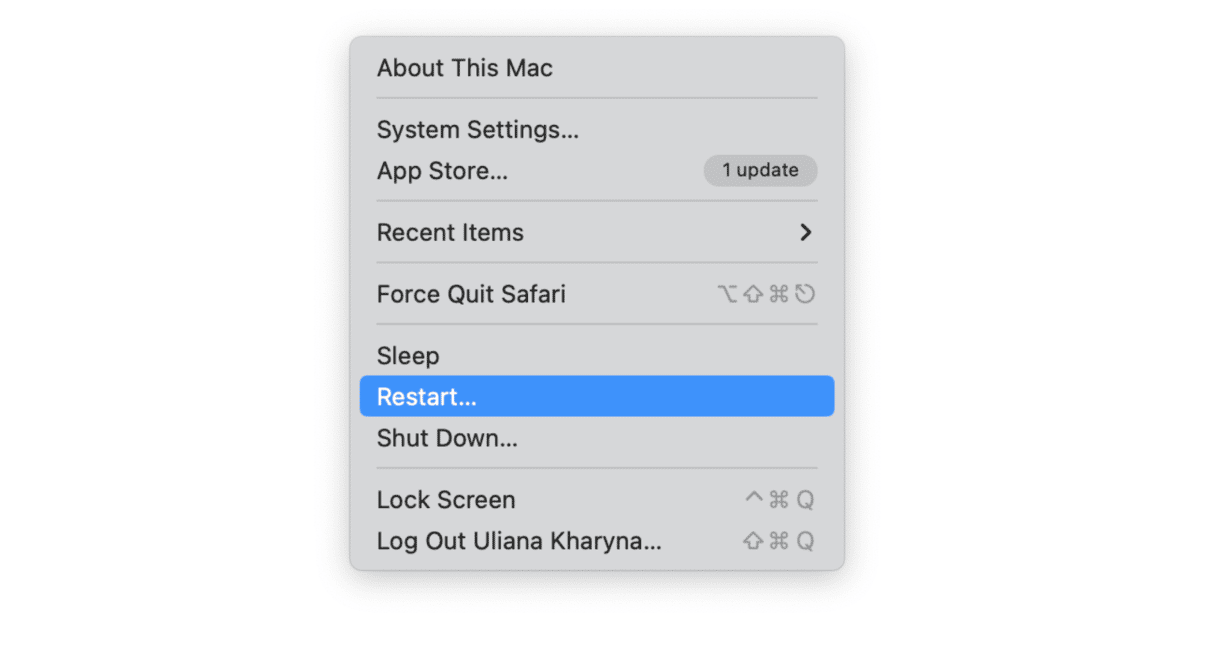
2. Vérifiez votre connexion Internet
Assurez-vous que votre Wi-Fi et votre connexion internet fonctionnent bien : ouvrez un navigateur web sur votre Mac ou sur un autre appareil connecté au réseau, et essayez d'ouvrir un site web. Essayez de désactiver puis de réactiver le Wi-Fi à partir de la barre des menus, ou dans les Réglages Système > Wi-Fi.
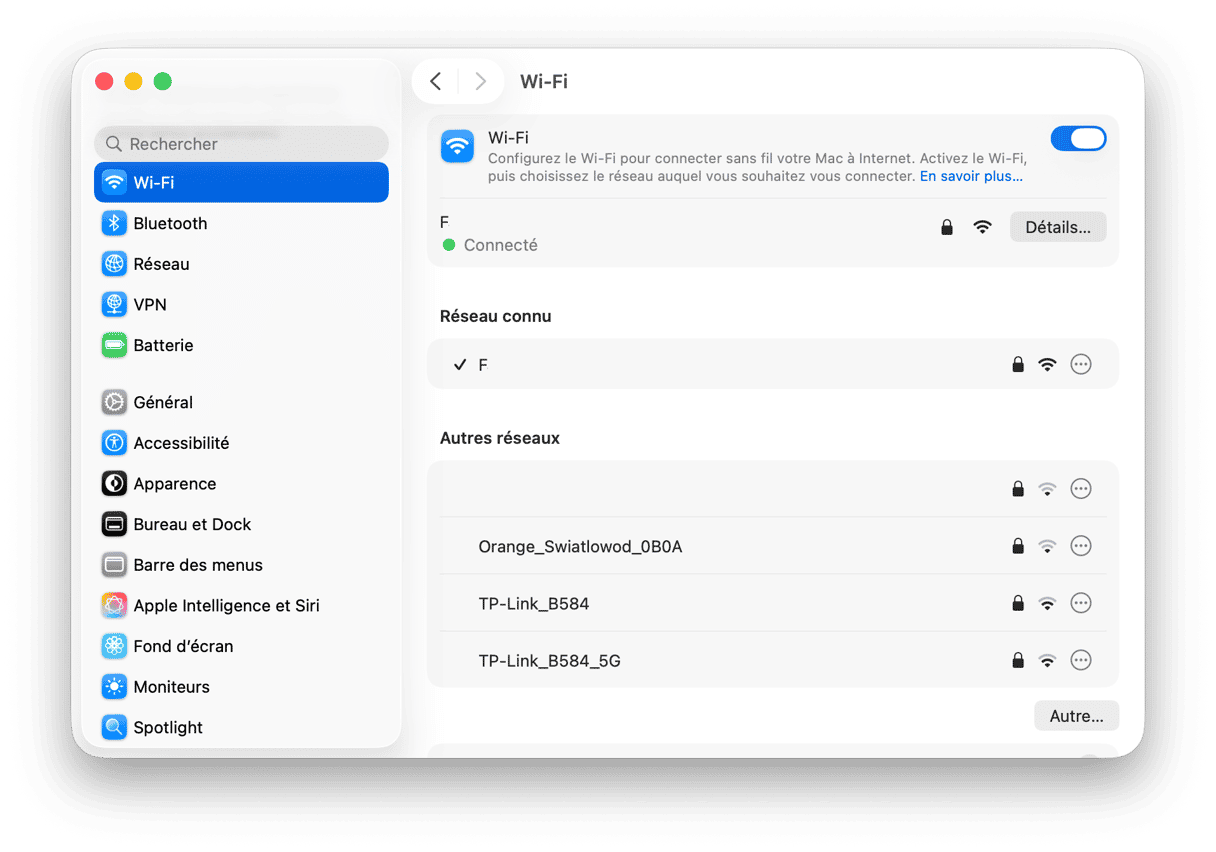
3. Désinstallez puis réinstallez WhatsApp
Si les astuces précédentes n'ont pas fonctionné, la prochaine étape consiste à désinstaller puis réinstaller WhatsApp. Pour désinstaller entièrement une application et vous assurer de vous débarrasser de tous les fichiers qu'elle a disséminés sur votre Mac, le plus simple est d'utiliser une application de désinstallation dédiée. Nous vous conseillons CleanMyMac.
Son outil Désinstallateur (dans la fonctionnalité Applications) est facile d'utilisation et vous permet de désinstaller n'importe quelle appli en quelques clics. Vous pouvez aussi vous en servir pour effacer les fichiers résiduels des applications qui n'ont pas été correctement désinstallées, et pour réinitialiser les applications qui buguent.
Voici comment faire :
- Commencez par tester gratuitement CleanMyMac.
- Cliquez sur Applications > Analyser > Gérer mes applications.
- Cherchez WhatsApp ou localisez-le dans la liste d'applications de l'onglet Désinstallateur.
- Sélectionnez WhatsApp puis cliquez sur le bouton Désinstaller.
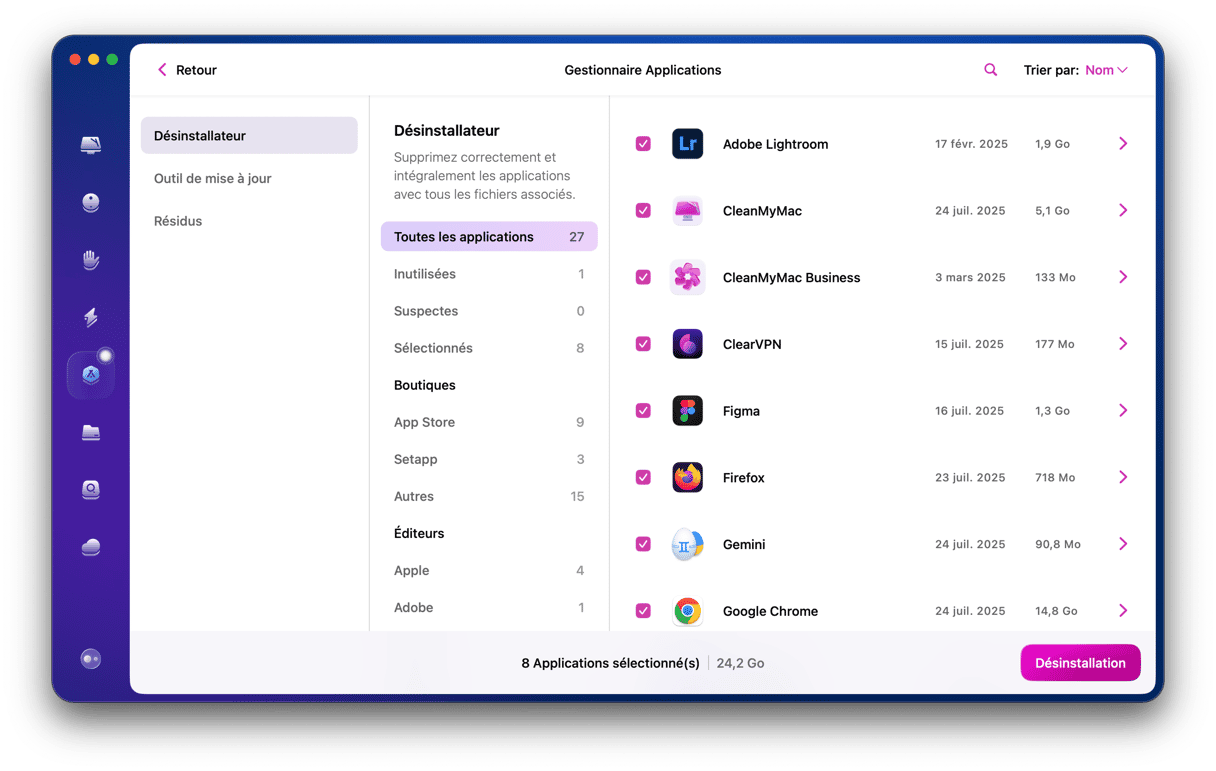
Une fois WhatsApp désinstallé, téléchargez à nouveau l'application depuis l'App Store pour la réinstaller. Si vous ne savez pas bien comment faire, voici un récapitulatif qui explique comment configurer WhatsApp sur Mac.
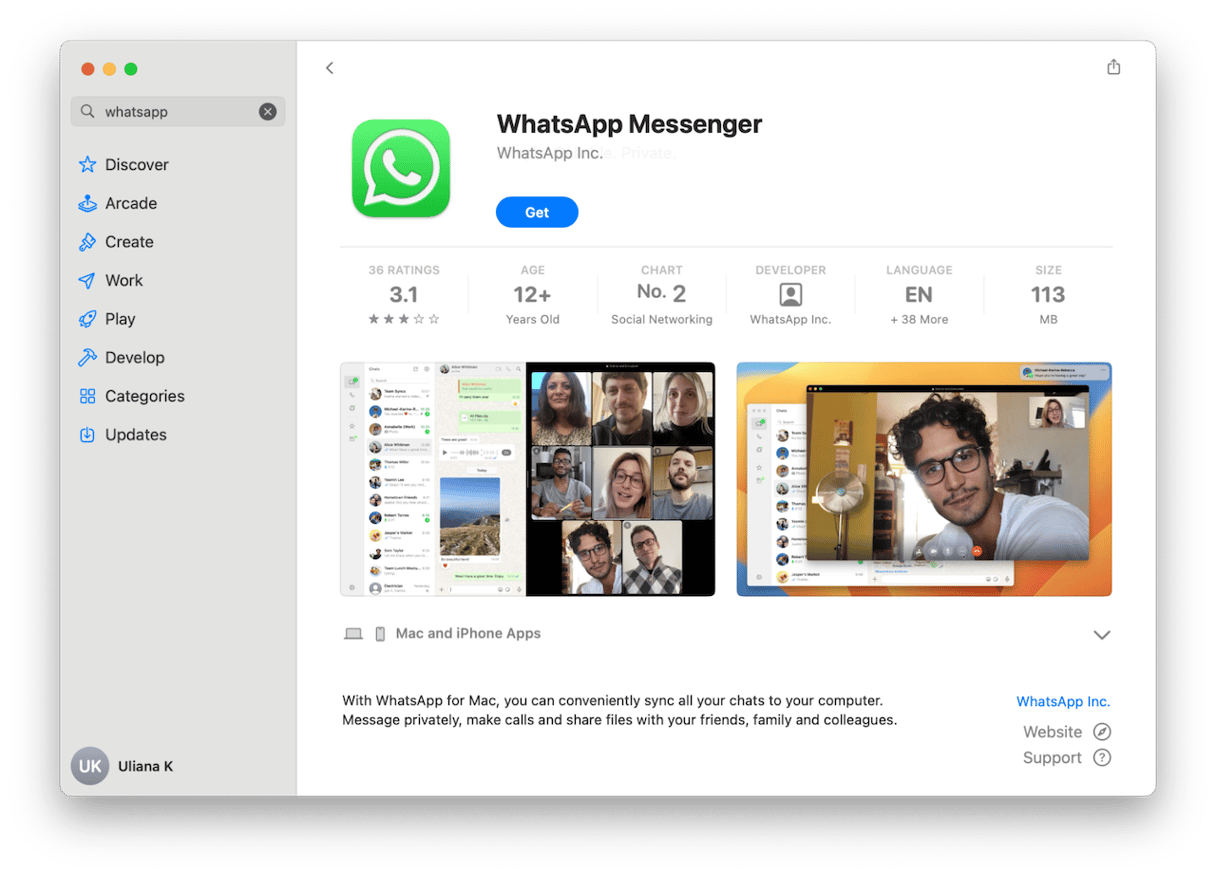
4. Regardez si une mise à jour de WhatsApp est disponible
Ouvrez l'App Store sur votre Mac et rendez-vous dans la section Mises à jour. Regardez si une mise à jour de WhatsApp est disponible. Si oui, cliquez sur Mettre à jour.
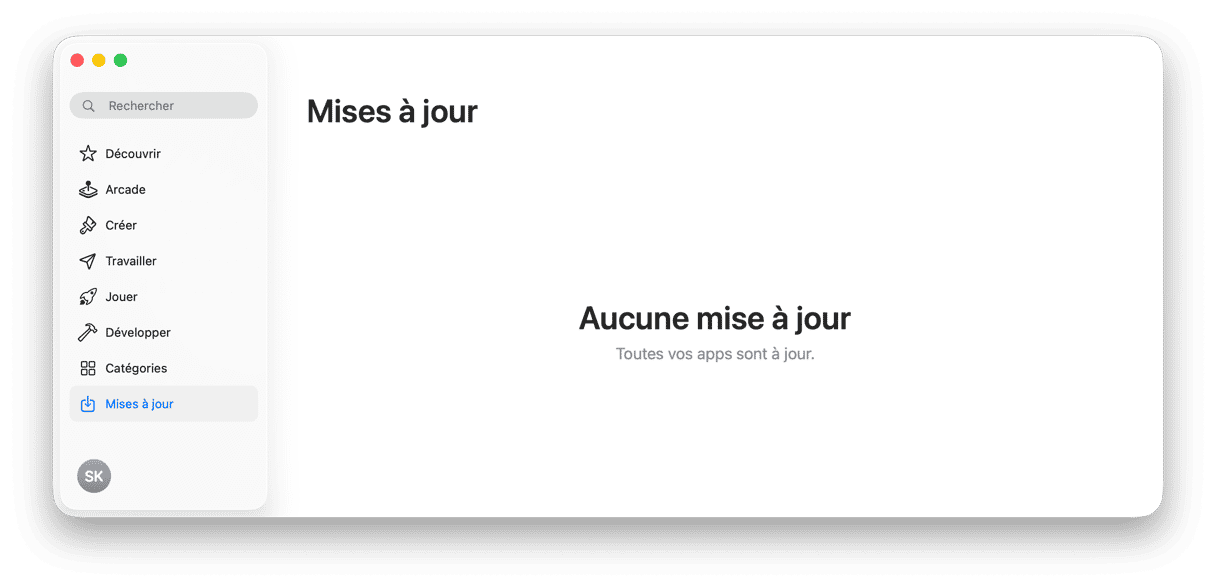
5. Faites un peu d'entretien sur votre Mac
Il est important d'entretenir régulièrement votre Mac pour qu'il continue à bien fonctionner. Mais en quoi consiste cet entretien ? Des tâches comme réindexer Spotlight, vider l'espace purgeable du disque et vider le cache DNS en sont quelques exemples.
Effectuer ces tâches manuellement demande beaucoup de travail, et nécessite de se plonger dans les profondeurs des Réglages Système ou d'exécuter des commandes dans le Terminal. Mais il y a plus simple : la fonctionnalité Performances de CleanMyMac peut exécuter toutes ces tâches en quelques clics, en plus de réparer les autorisations du disque, supprimer les instantanés de Time Machine, et accélérer l'appli Mail. Elle peut même vous aider à gérer vos éléments d'ouverture et extensions d'arrière-plan.
- Téléchargez votre essai gratuit de CleanMyMac.
- Ouvrez l'application puis rendez-vous dans Performances depuis le menu latéral.
- Cliquez sur Analyser > Exécuter les tâches.
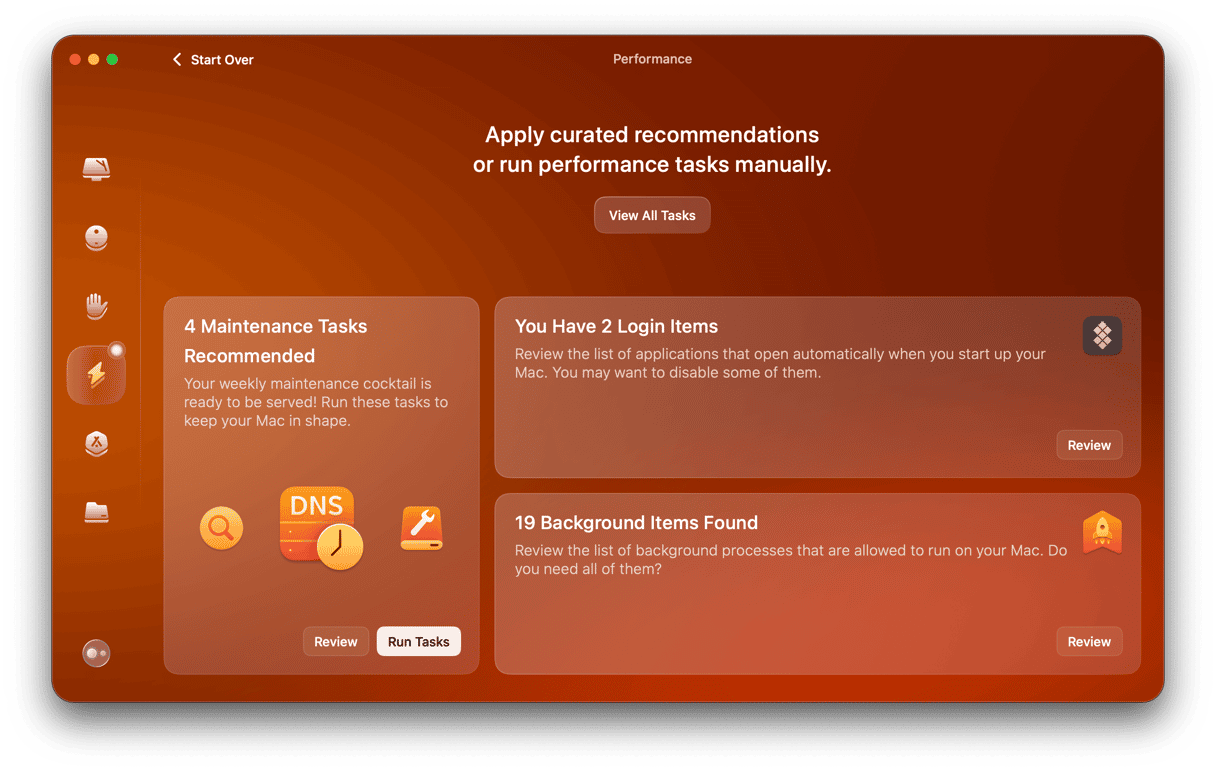
6. Reconnectez WhatsApp à votre téléphone
WhatsApp se sert de votre numéro de téléphone comme d'un identifiant. Pour pouvoir fonctionner, le client du Mac doit donc être connecté à votre téléphone. Essayez donc de réassocier l'appli à votre numéro de téléphone :
- Ouvrez WhatsApp sur votre Mac, puis sur votre iPhone.
- Sur votre iPhone, rendez-vous dans les réglages de l'application > Appareils connectés.
- Quand vous voyez un QR code apparaître sur WhatsApp sur votre Mac, scannez-le avec l'appareil photo de votre iPhone.
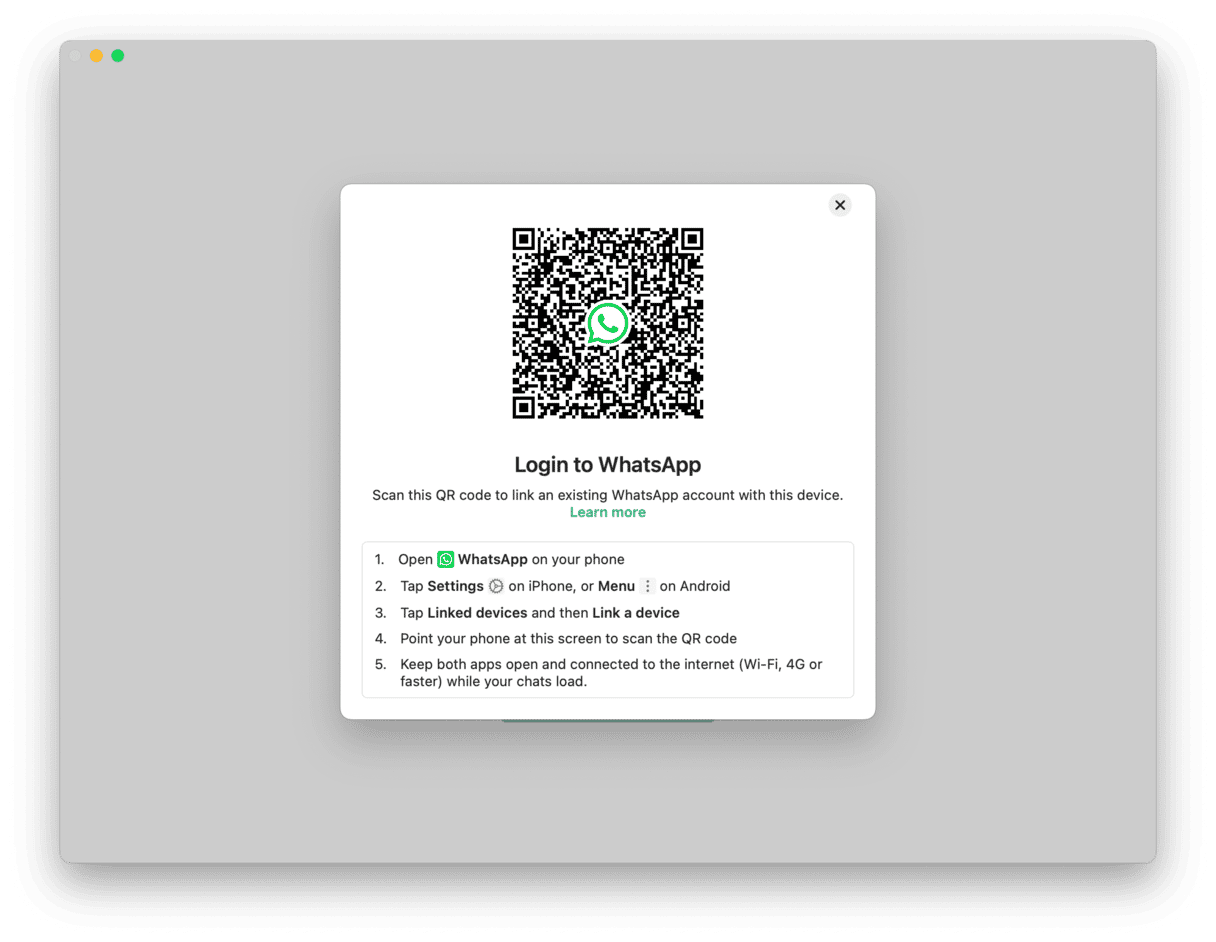
Un conseil : si le QR code n'apparaît pas pour une raison quelconque, forcez WhatsApp à quitter. Rendez-vous ensuite dans votre dossier Applications et localisez WhatsApp. Appuyez sur la touche Shift puis faites un double-clic sur l'icône de WhatsApp. L'application s'ouvrira alors en mode sans échec, et vous devriez voir le QR code.
7. Forcez WhatsApp à quitter
Si WhatsApp ne répond pas sur votre Mac, vous pouvez forcer l'application à quitter. Utilisez le raccourci Commande + Option (Alt) + Esc pour ouvrir le menu Forcer à quitter, puis sélectionnez WhatsApp et cliquez sur Forcer à quitter.
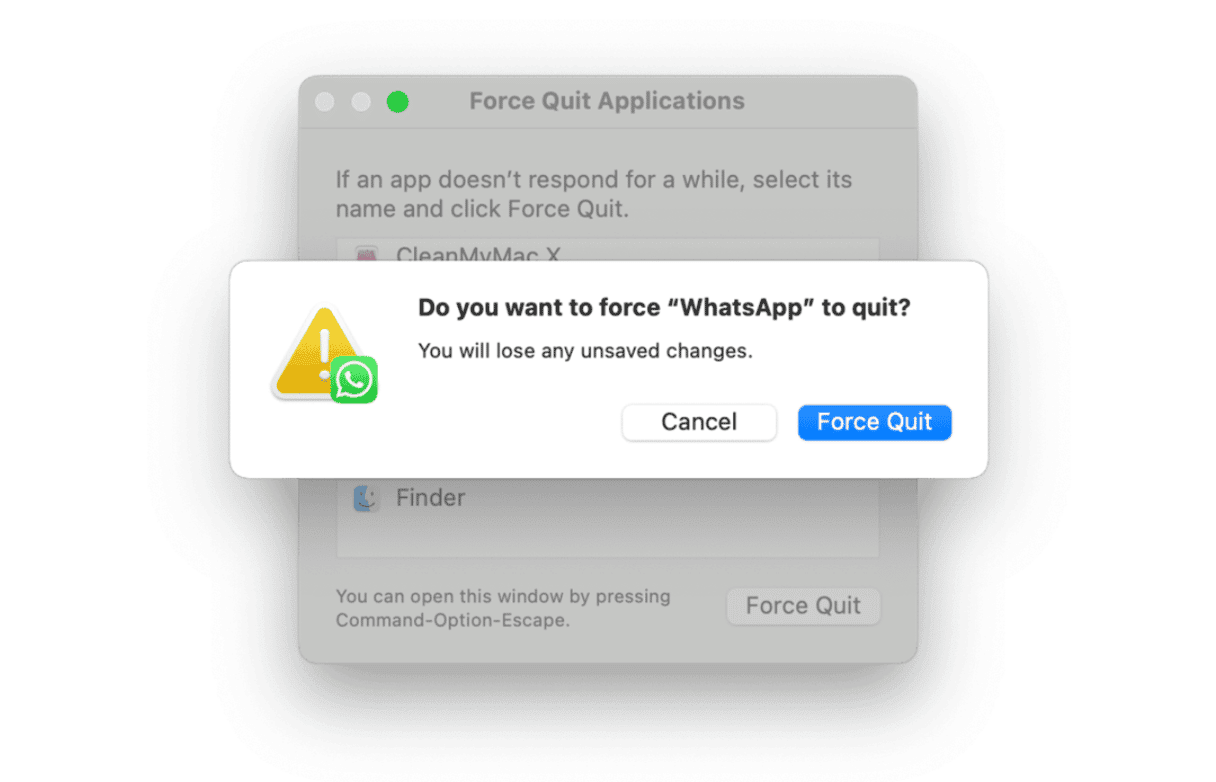
WhatsApp s'ouvre automatiquement au démarrage alors que vous n'avez pas besoin de l'appli dès le lancement de votre Mac ? Ouvrez les Réglages Système > Général > Ouverture et extensions. Dans la section Ouvrir avec la session, sélectionnez WhatsApp et cliquez sur le « - » pour supprimer l'appli de la liste.
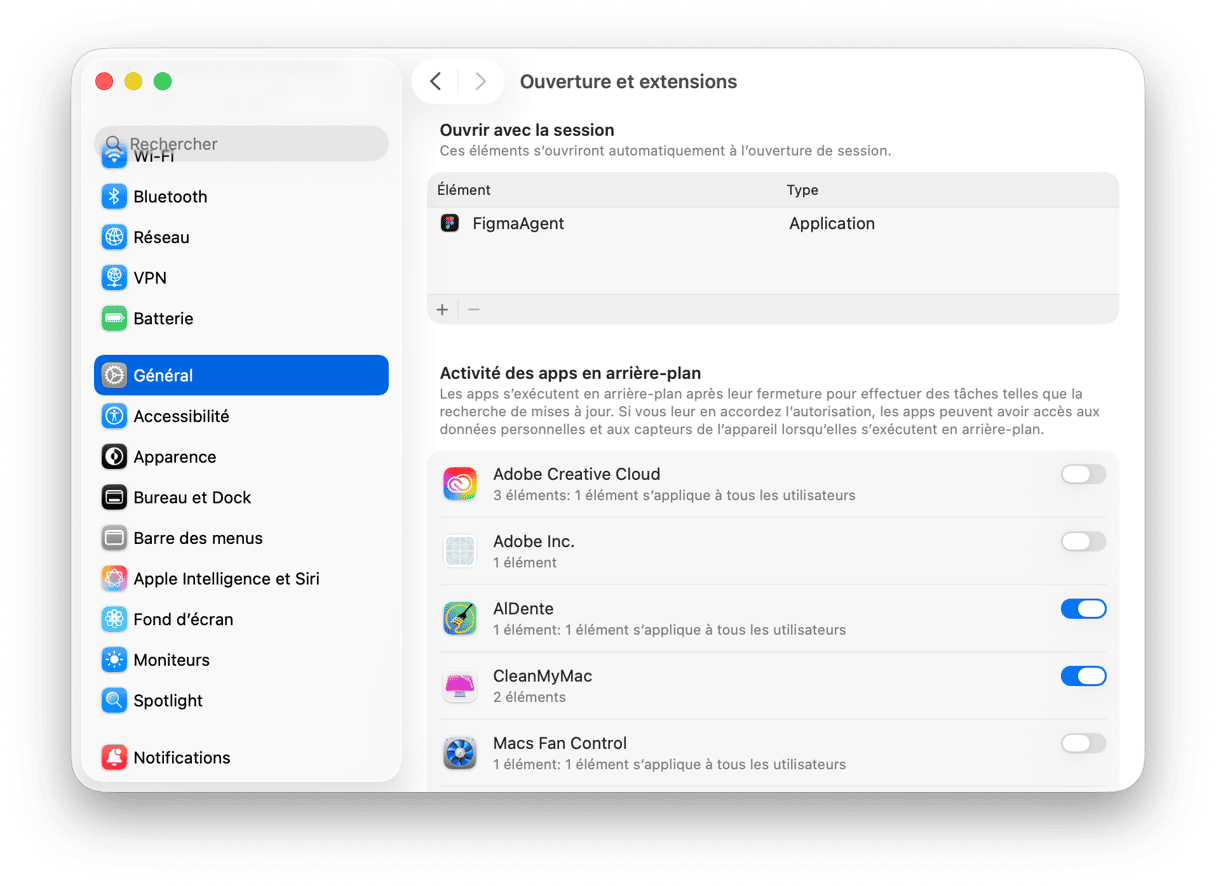
8. Regardez si une mise à jour de macOS est disponible
Il est possible qu'un bug de macOS empêche WhatsApp de s'ouvrir ou de fonctionner correctement. Pensez donc à regarder si une mise à jour est disponible. Voici comment faire :
- Cliquez sur le menu Apple puis sur Réglages Système.
- Rendez-vous dans Général > Mise à jour de logiciels et attendez de voir si une mise à jour de macOS est prête à être téléchargée et installée.
- S'il y en a une disponible, suivez les instructions affichées pour l'installer.
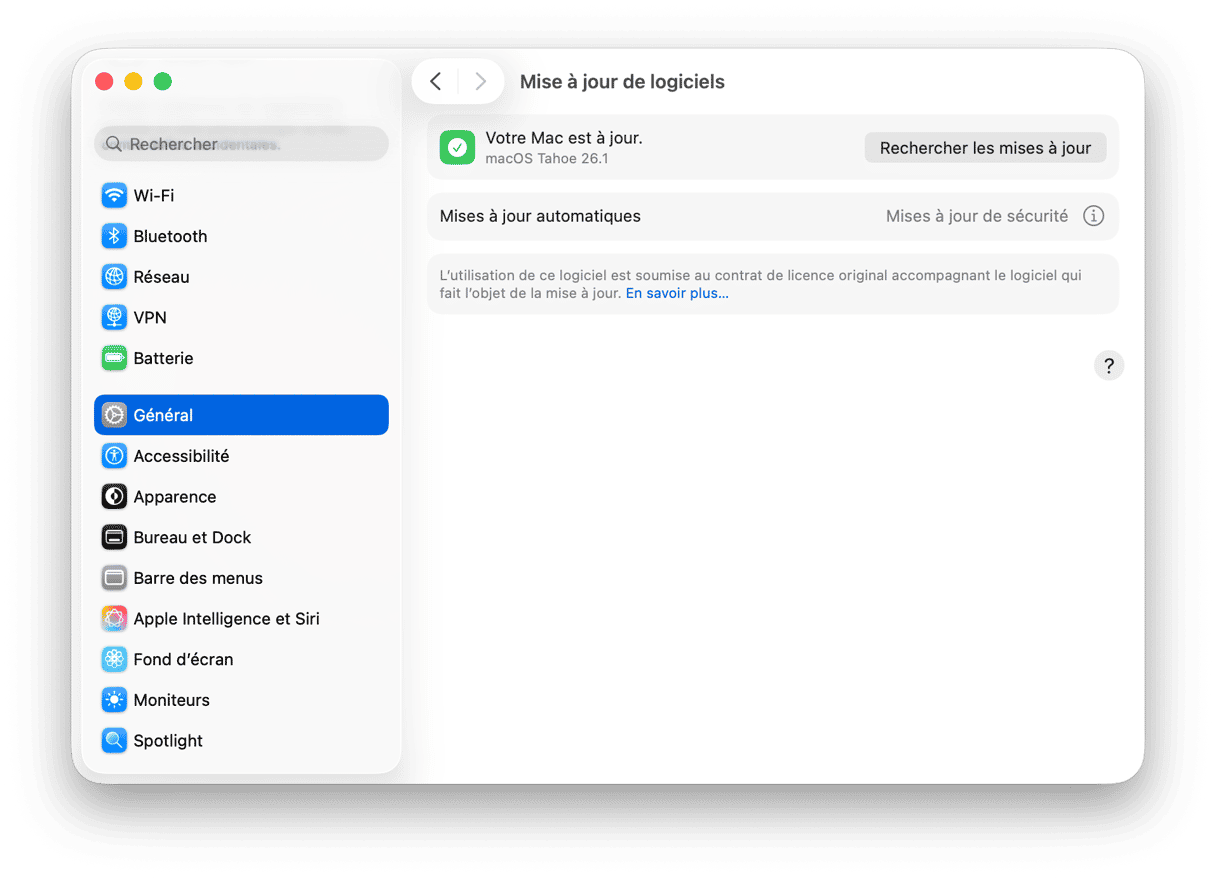
9. Réglez les problèmes liés à votre compte
Il n'est pas impossible que vous rencontriez des problèmes de vérification. Vous pourriez par exemple voir un message d'erreur affirmant que vous n'utilisez pas l'application officielle, ne pas recevoir le code d'inscription, ou être déconnecté de votre compte.
Si vous avez suivi une à une les étapes précédentes, vous devriez avoir résolu ces problèmes. Mais si ça n'a pas suffi, il y a encore quelques petites choses que vous pouvez essayer :
- Téléchargez WhatsApp depuis le site officiel du développeur ou l'App Store (tout comme pour n'importe quelle application ou logiciel, d'ailleurs). Vérifiez toujours la configuration minimale requise pour vous assurer que vous puissiez bel et bien utiliser l'application et toutes ses fonctionnalités, surtout si votre Mac ne date pas d'hier. Si vous utilisez une ancienne version de macOS, vous devrez peut-être passer à une version plus récente du système d'exploitation.
- Connectez-vous à un autre réseau internet : essayez d'utiliser un autre réseau Wi-Fi, ou de faire un partage de connexion depuis votre téléphone. Si vous avez été déconnecté sans prévenir, vérifiez qu’il n’y ait pas eu de changements de réseau soudains.
- Vérifiez que votre numéro de téléphone soit bien au format international. Sans ça, vous ne recevrez pas le code ou l'appel nécessaire pour finaliser la connexion de votre Mac à votre compte WhatsApp.
- Désactivez le VPN et le coupe-feu (ils peuvent parfois interférer avec vos connexions). Vous pouvez faire ça dans les Réglages Système > Réseau. Vous pouvez aussi essayer de quitter votre antivirus si vous en avez un. Mais dans ce cas, assurez-vous d'avoir bien téléchargé l'application depuis le site officiel du développeur ou (encore mieux) depuis l'App Store, pour éviter que votre Mac ne soit infecté par un malware. Vous devrez probablement vous rendre dans les réglages de votre antivirus pour débloquer WhatsApp si l'application était bloquée.
- Contactez le service client de WhatsApp pour demander de l'aide.
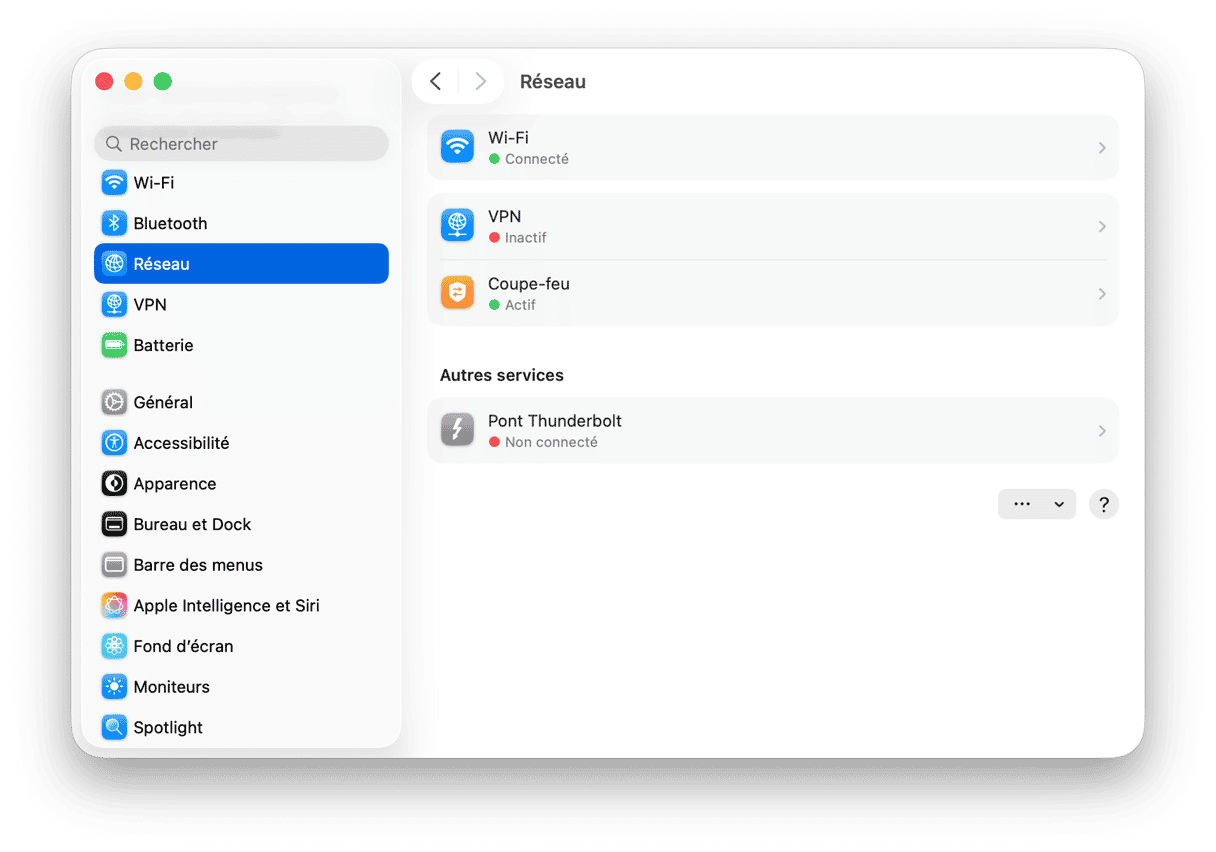
10. Utilisez le client web
Si le problème persiste malgré tous vos efforts et que l'appli WhatsApp ne fonctionne toujours pas sur votre Mac, vous pouvez utiliser le client web. Rendez-vous sur web.whatsapp.com et connectez-vous à votre compte en scannant le QR code qui s'affiche à l'écran avec votre iPhone depuis les réglages de WhatsApp.
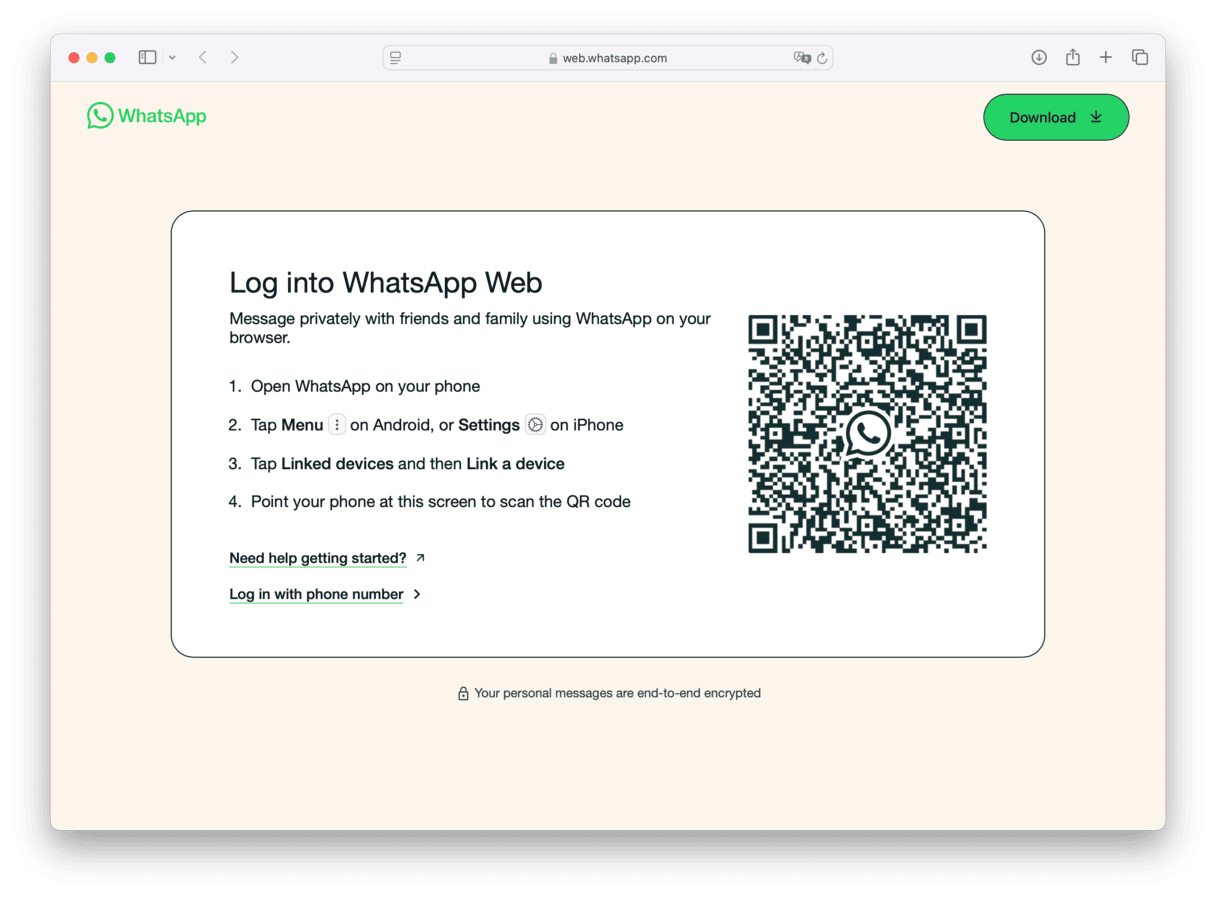
Le client Mac de WhatsApp fonctionne généralement très bien, vous permettant d'envoyer des messages individuels ou collectifs depuis votre ordinateur, ainsi que des photos et vidéos. L'appli synchronise les conversations avec votre téléphone pour vous permettre de passer facilement de l'un à l'autre. Mais il peut y avoir des problèmes. Suivez les étapes décrites dans cet article pour y remédier, et ne plus avoir à vous demander « Pourquoi WhatsApp ne s'ouvre pas sur mon Mac ? ».






